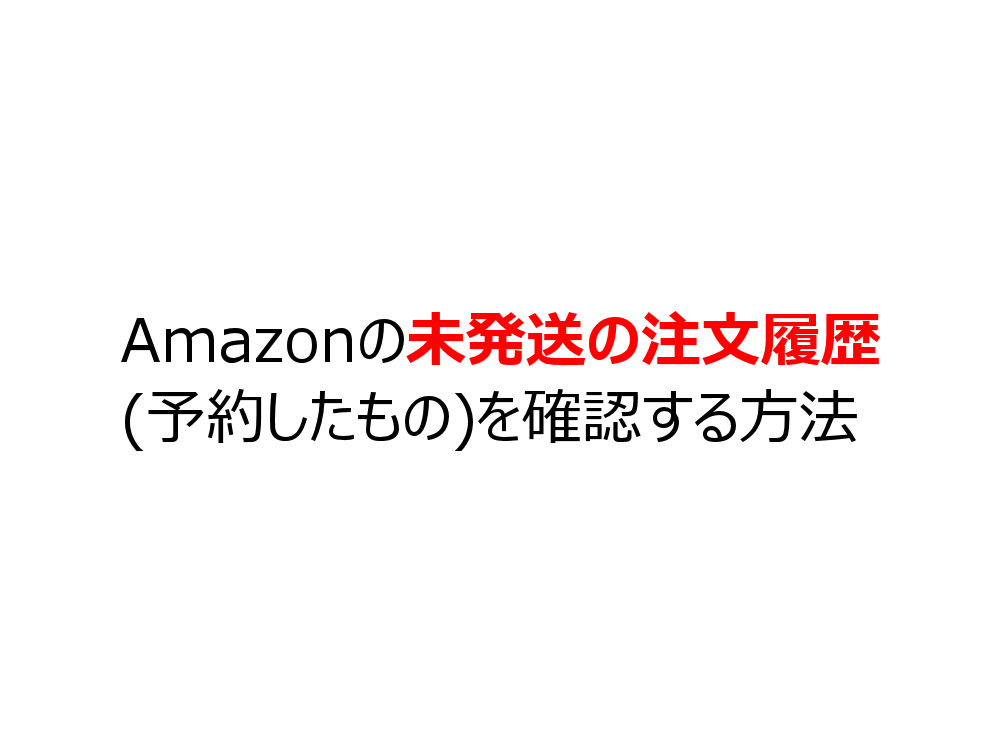同製品は低価格なWi-Fi 6対応ルーターで、本体サイズがマンガ本より小さいことが特徴です。
| ワイヤレス規格 | WiFi 6 IEEE 802.11ax/ac/n/a 5GHz, IEEE 802.11ax/n/b/g 2.4GHz |
|---|---|
| Wi-Fi速度 | 5GHz: 1201Mbps(802.11ax, HE80), 2.4GHz: 574Mbps(802.11ax) |
| サイズ | 150 x 130 x 40.3 mm |
| インターフェイス | ギガビットWANポート x1, ギガビットLANポート x4 |
| アンテナタイプ | 内蔵 |
| EasyMesh(メッシュWi-Fi) | 対応 |
| 保証期間 | 3年間 |
※この記事は製品をご提供いただき執筆しています
TP-Link Archer AX23Vの外観と付属品
表側には主な特徴が記載されています。
パッケージサイズは約22 x 18.7 x 9 cmで、私が今までに試したTP-Link製ルーターの中では一番コンパクトです。
パッケージ裏側では機能が解説されています。
パッケージを開封した様子。
製品内容(付属品)は下記。
- ルーター本体
- 台座
- 電源アダプター
- LANケーブル
- かんたん設定ガイド
- Wi-Fi 6製品にWi-Fi接続できない場合は?
- Wi-Fi 情報カード
- GNUライセンスに関するお知らせ
- 保証書
本体正面の様子。
背面には認証情報やデフォルトのSSID,パスワードなどが記載されています。
底面側には台座を取り付ける為の穴があります。
上面側には暖まった空気が抜けるスリットが配置されています。
左側面にはLEDが配置されています。
※管理画面から消灯可能
右側面にはボタンや端子などが集められています。
画像左からWPSボタン、Resetボタン、LAN端子 x4、WAN端子、電源端子です。
台座はルーター側の穴と突起を合わせてスライドさせるだけで、簡単に取り付けられます。
取り外しは逆方向にスライドさせるだけです。
壁掛け設置する場合は台座をネジ止めして、ルーター背面の穴と合わせて固定します。
かんたん設定ガイドに案内があるので、壁掛けする方はそちらを参照してください。
※ネジは別途用意する必要があります
縦置きで設置した様子。(ケーブル未接続)
ケーブルを接続した様子。
マンガ本を並べるとルーター本体の方が小さいです。
※さすがに厚みはルーターの方があります
初期設定方法(手順)
PCとルーターをLANケーブルで接続して、初期設定を行っていきます。
スマホアプリで設定する場合はArcher AX80のレビューを参考にしてください。
1.WEBブラウザで管理ページを開きます
2.管理者パスワードを2回入力して、スタートをクリック。
3.タイムゾーンを選択して、次をクリック。
4.接続タイプを選択し、次をクリック。
※分からない場合は自動検出をクリックします
5.既定のMACアドレスを使用が選択された状態で、次をクリック。
6.設定したいネットワーク名とパスワードを入力して、次をクリック。
※2.4GHz帯と5GHz帯を分けたい場合はスマートコネクトのチェックを外します
7.接続テストが行われるので、少し待ちます。
8.テストが成功したら設定したネットワーク名(SSID)とパスワードが表示されるので、確認して次をクリック。
9.Tetherアプリを使用する場合はTP-Link IDでログインします。
※スキップしてもOKです
10.完了です!と表示されたら、終了をクリック。
※ユーザーエクスペリエンス向上プログラムへの参加は任意です
11.管理ページのトップが表示されるので、必要な場合は更に設定を行ってください。
Wi-Fi速度の計測結果
FAST Speed Testを使用し、TP-Link Archer AX23VのWi-Fi速度を計測しました。
契約している回線は最大1Gbpsで、家は一般的な4LDKマンションです。
計測を行った場所は下記の3か所。
- 自室(ルーターを設置した部屋)
- 和室(ルーターの隣の部屋)
- 玄関(ルーターから一番遠い場所)
| ダウンロード速度 | アップロード速度 | |
| 自室 | 510Mbps | 280Mbps |
| 和室 | 410Mbps | 280Mbps |
| 玄関 | 400Mbps | 300Mbps |

これだけの速度が出ていれば、動画のストリーミングやオンラインゲームも快適です。
ルーターから一番遠い玄関ではWi-Fiのアイコン(扇マーク)がフルの状態ではなくなるものの、ネット接続が途切れたり、不安定になることはありません。
レビューまとめ

一般的なサイズのものと比べて小さく、全く圧迫感がありません。
また、設置スペースが少なくて済むので、だいぶスッキリする印象です。
ネット回線や使用している機器(NAS)が2.5Gbps以上対応の場合は上位のルーターを選ぶべきですが、そうでないならArcher AX23Vで十分でしょう。
速度も出ていますし、動作も安定しているので、不満を感じにくい製品だと思います。
注意点があるとすればUSBポート無いことぐらいですが、USBメモリや外付けHDDで簡易NAS、もしくは簡易バックアップのような使い方をしない人は問題ありません。